Labojums: Hardlock.sys kļūda sistēmā Windows 10
Literārs Mistrojums / / August 04, 2021
Sludinājumi
Gandrīz visiem lietotājiem kopš sākuma ir bijušas problēmas ar Windows atjaunināšanu, un nekas vēl nav mainījies. Šis scenārijs ar atjauninājumiem tiek nepārtraukti avarējis un tiek novērota BSOD (nāves zilā ekrāna) kļūda Windows 10 lietotājiem. Līdzīgi oktobra atjauninājumā daudzi lietotāji savā apakšējā ekrānā uzgāja kļūdas ziņojumu: “Kas neizdevās: hardlock.sys”, un ar to mēs šodien nodarbosimies.
Problēmas kļūst izplatītas, kad lietotājs mēģina instalēt Windows funkciju atjauninājumu. Lai gan process sākas kā parasti, bet galu galā tas neizdodas un tiek atjaunots, kad ir pēdējā instalēšanas stadijā. Šajā rakstā mēs jums palīdzēsim saistībā ar problēmu un detalizētās darbībās iepazīsimies ar tā novēršanas metodēm.

Satura rādītājs
-
1 Kā novērst kļūdu Hardlock.sys sistēmā Windows 10?
- 1.1 1. metode: reģistra redaktors:
- 1.2 2. metode: atinstalējiet draiveri, izmantojot komandu uzvedni:
- 1.3 3. metode: atjauniniet draiveri:
- 1.4 4. metode: Pārtrauciet Windows atjauninājumus:
- 1.5 5. metode: Atinstalējiet loga atjauninājumus:
Kā novērst kļūdu Hardlock.sys sistēmā Windows 10?
Lai novērstu kļūdu Hardlock.sys sistēmā Windows 10, jums būs jāpiesakās savā sistēmā. Ja jūs to varat viegli izdarīt, tad tas ir labi un labi. Pretējā gadījumā jums, iespējams, būs jāinstalē drošajā režīmā, jāievada papildu startēšanas opciju ekrāns vai jāizmanto instalācijas datu nesējs.
Sludinājumi
1. metode: reģistra redaktors:
Hardlock.sys kā Aladdin HASP programmatūras komponents, tas ir, trešās puses lietojumprogramma, veicot reģistra kniebienu, var būt ļoti noderīga. Tas var palīdzēt instalēt Windows 10 atjauninājumus, nesaskaroties ar BSOD kļūdu.
Pirms to izdarāt, ir svarīgi izveidot sistēmas atjaunošanas punktu vai dublēt reģistru tikai piesardzības nolūkos. Pēc tam rīkojieties šādi:
- Nospiediet Windows taustiņš + R

- Lodziņā Palaist ierakstiet “regedit”
- Pēc tam nospiediet Enter pogu.
- Atvērt Reģistra redaktors
- Tagad virzieties uz zemāk esošo ceļu;
HKLM \ SYSTEM \ CurrentControlSet \ Services \ Hardlock
- Labajā rūtī veiciet dubultklikšķi uz Sākt opcija
- Pārejiet uz rekvizītiem un iestatiet vērtību datus kā 4
- Klikšķis labi un Saglabāt izmaiņas.
2. metode: atinstalējiet draiveri, izmantojot komandu uzvedni:
Kā mēs zinām, process hardlock.sys ir labi pazīstams kā Hardlock ierīces draiveris operētājsistēmai Windows NT. Dažreiz vienkāršs problemātiskā draivera atinstalēšana, izmantojot komandrindu, ir labākais risinājums, lai izvairītos no kļūdas. Kad tas būs paveikts, mēģiniet vēlreiz instalēt atjauninājumu, un tas ir jāpabeidz bez kļūdām.
- Pirmkārt, lejupielādējiet haspdinst zip fails
- Pēc tam izpakojiet failu savā mapē C: braukt
- Nospiediet Windows taustiņš + R pavisam
- Dialoglodziņā Palaist jums jāievada “Cmd”

- Pēc tam nospiediet CTRL + SHIFT + ENTER atvērt komandu uzvedni admin / paaugstināts režīms
- Nesen atvērtajā logā ierakstiet vai nokopējiet un ielīmējiet zemāk esošo komandu un nospiediet Enter
haspdinst.exe -kp -r -fr -v -purge
Sludinājumi
- Kad problemātiskais draiveris ir atinstalēts, mēģiniet atjaunināt sistēmu.
3. metode: atjauniniet draiveri:
Vēl viens risinājums, kā atbrīvoties no kļūdas, ir atjaunināt attiecīgo draiveri, lai to izdarītu, veiciet tālāk norādītās darbības;
- Vispirms nospiediet Windows taustiņš + X
- Kad tiek atvērta izvēlne Enerģijas lietotājs, nospiediet M taustiņu
- Pēc ierīces pārvaldnieka konsoles atvēršanas paplašiniet ierīces sarakstu un atrodiet Sentinels Vadītājs
- Ar peles labo pogu noklikšķiniet uz tā un atlasiet AtjauninātVadītājs opcija
- Nākamajā logā noklikšķiniet uz Automātiski meklēt draiverus opcija
- Pēc tam izpildiet ekrānā redzamos norādījumus un pabeidziet atjaunināšanas procesu
4. metode: Pārtrauciet Windows atjauninājumus:
Ja problēmu risināt pirmo reizi, tad, pārtraucot Microsoft automātiskās atjaunināšanas funkcijas, kļūda var tikt novērsta.
- Nospiediet Windows taustiņš + I
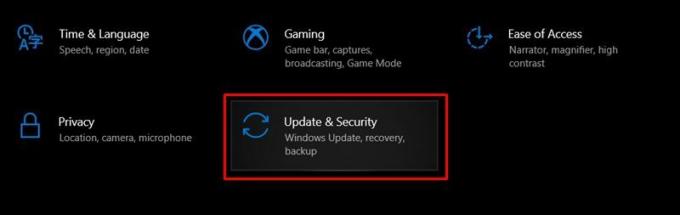
- Atvērt Iestatījumi un noklikšķiniet uz Atjauninājumi un drošība opcija

- Klikšķiniet uz Pārtraukt atjauninājumus uz 7 dienām (izmantojot šo opciju, jūs varat apturēt atjauninājumus vēl 7 dienas)
- Tad jūs varat noklikšķināt uz Pielāgota opcija
- Ritiniet uz leju un aizkavējiet vai apturiet atjauninājumus līdz 30 dienām
- Pēc izmaiņu veikšanas izejiet no Windows atjaunināšanas loga.
5. metode: Atinstalējiet loga atjauninājumus:
Windows atjauninājumu atinstalēšana uz noteiktu laiku, līdz nākotnē tiks izlaista jaunāka versija, ir labākais risinājums, kas jums ir pieejams, lai novērstu šo traucējumu.
- Iet uz Iestatījumi
- Noklikšķiniet uz opcijas Atjaunināšana un drošība opcija

- Pēc tam noklikšķiniet uz Skatīt atjauninājumu vēsturi opcija
- Tur jūs redzēsiet pēdējo logu atjauninājumu sarakstu.
- Jūs varat noklikšķināt uz Atinstalējiet atjauninājumus sarakstā un izpildiet ekrānā redzamos norādījumus
- Kad process ir pabeigts, restartējiet ierīci.
Tagad pieņemsim, ka jūsu ierīce darbojas nevainojami. Mēs zinām, ka Windows 10 hardlock.sys kļūda ir diezgan izplatīta, taču tās risināšana varētu būt ļoti nomākta. Šādā situācijā jūs varat justies kā izmest ierīci - bet, pagaidiet!
Sludinājumi
Veltiet laiku un izmēģiniet iepriekš ieteiktās metodes. Mūsu ieteiktās metodes ir pārbaudītas un iegūtas no uzticamiem avotiem. Ja jums ir kādi jautājumi vai atsauksmes, lūdzu, pierakstiet komentāru zemāk esošajā komentāru lodziņā.



